In je lagenpalet zet je de laag op
60.
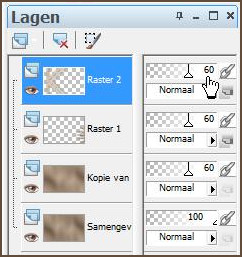
Ga op de Kopie van je Samengevoegde laag
staan.
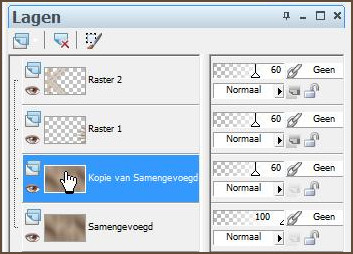
34. Selecties - Selectie
laden/opslaan - Selectie laden vanaf
schijf...
Zoek je Lz_ Rhianwyn_03 en klik op
laden:
Druk op de delete toets van je
toetsenbord.
35. Selecties - Niets
Selecteren.
36. Lagen - Samenvoegen -
Zichtbare lagen samenvoegen.
Zo ziet het
er bij mij uit.
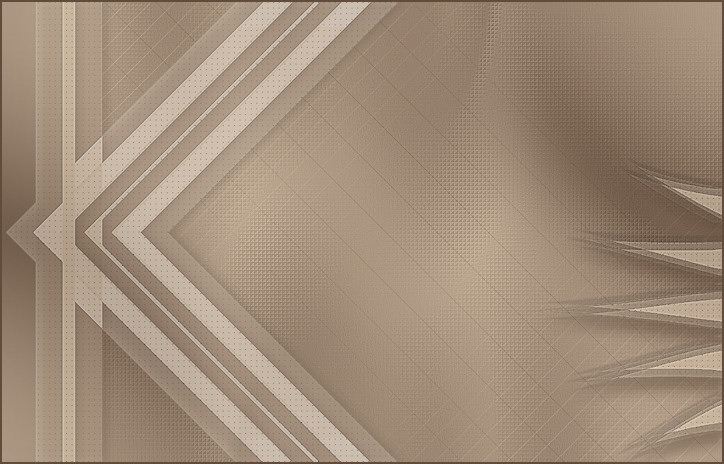
43. Effecten - Insteekfilters -
Alien Skin Eye Candy 5: Impact - Perspective
Shadow.
Gebruik de voorinstelling:
Lz_Rhianwyn_01.
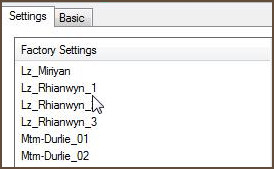
44. Lagen - Nieuwe
rasterlaag.
45. Selecties - Selectie
laden/opslaan - Selectie laden vanaf
schijf...
Zoek je Lz_ Rhianwyn_06 en klik op
laden:
46. Gereedschap Vlakvulling - vul
de selectie met je lichte kleur #dcc8b0.
(klik met je rechter muisknop)
47. Selecties -
Niets selecteren.
48. Effecten - Insteekfilters -
Alien Skin Eye Candy 5: Impact - Perspective
Shadow,
49. Lagen
- Nieuwe rasterlaag.
50. Selecties - Selectie
laden/opslaan - Selectie laden vanaf
schijf...
Zoek je Lz_ Rhianwyn_07 en klik op
laden.
51. Gereedschap Vlakvulling - vul
de selectie met je donkerkleur#614b3b.
52. Selecties - Wijzigen -
Inkrimpen met 1.
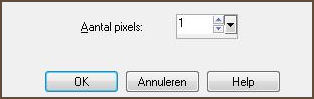
Druk op de delete knop van je
toetsenbord.
53. Lagen
- Nieuwe rasterlaag.
54. Gereedschap Vlakvulling - vul
de selectie met je lichte kleur#dcc8b0.
(klik met je rechte muisknop)
In je lagen palet zet je de laag op
50.
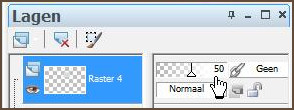
55. Selecties - Wijzigen -
Inkrimpen met 15.

56. Lagen
- Nieuwe rasterlaag.
57. Gereedschap Vlakvulling - vul
de selectie met je donkere kleur
#614b3b.
58. Selecties - Wijzigen -
Inkrimpen met 1.
Terug naar je 900 x 575
afbeelding.
60. Bewerken - Plakken in
selectie.
61. Selecties - Niets
selecteren.
62. Lagen - Samenvoegen - Omlaag
samenvoegen.
63. Herhaal
- Lagen - Samenvoegen - Omlaag
samenvoegen.
64. Effecten - Insteekfilters -
MuRa's Filter Meister - Copies.
65. Effecten - Insteekfilters -
Alien Skin Eye Candy 5: Impact - Perspective
Shadow.
Gebruik de voorinstelling:
Lz_Rhianwyn_02.
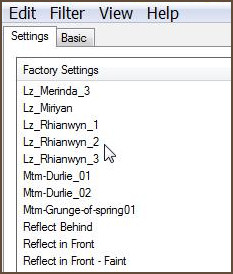
66. Lagen - Nieuwe
rasterlaag.
67. Selecties - Selectie
laden/opslaan - Selectie laden vanaf
schijf...
Zoek je Lz_ Rhianwyn_08 en klik op
laden:
68. Effecten - Insteekfilters - Alien Skin Eye
Candy 5: Impact - Backlight.
Gebruik de voorinstelling:
Lz_Rhianwyn_Backlight.
69. Op de zelfde laag -
Gereedschap Vlakvulling - vul de selectie met je lichte
kleur #dcc8b0.
(met je muis rechts
klikken.)
70. Selecties - Wijzigen -
Inkrimpen met 2:
Hou de selectie in
stand.
71. Lagen
- Nieuwe rasterlaag.
72. Effecten - Insteekfilters -
Alien Skin Eye Candy 5: Textures - Marble...
Gebruik de voorinstelling: Lz_Rhianwyn_
Textures.
Als je andere kleuren gebruikt dan kun je
bij Basic de Bedrock en Vein color
in je voor en achtergrond kleur
veranderen.
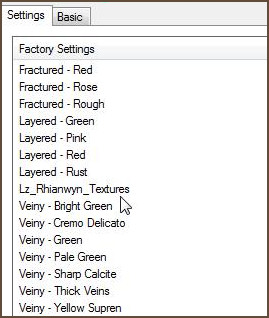
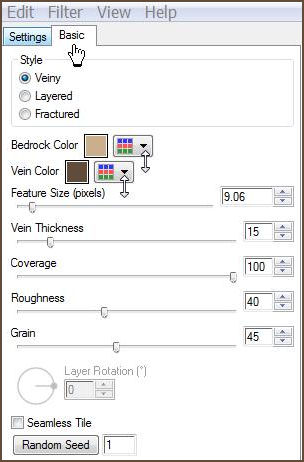
73. Effecten - Insteekfilters
- Alien Skin Eye Candy 5: Impact - Glass...
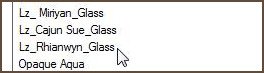
Gebruik de voorinstelling:
Lz_Rhianwyn_Glass.
74. Selecties - Niets
selecteren.
In je lagenpalet zet je de laag op
75:
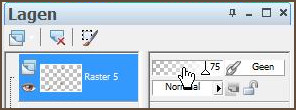
Open je guiliera-nikko tube.
Terug naar je 900 x 575
afbeelding.
76. Bewerken - Plakken als
Nieuwe laag.
77. Met je verplaatsing gereedschap
zet je de tube rechts op je afbeelding.
78. Effecten - Insteekfilters -
Alien Skin Eye Candy 5: Impact - Perspective
Shadow.
Gebruik de voorinstelling:
Lz_Rhianwyn_03:
79. Afbeelding - Randen toevoegen... 1
pixel Donkere kleur #614b3b.
81. Selecties - Alles
selecteren.
82. Afbeelding - Randen
toevoegen... 40 pixels.
84. Bewerken - Plakken - Plakken in
selectie.
85. Aanpassen - Vervagen - Radiaal
vervagen...
Met deze instellingen:
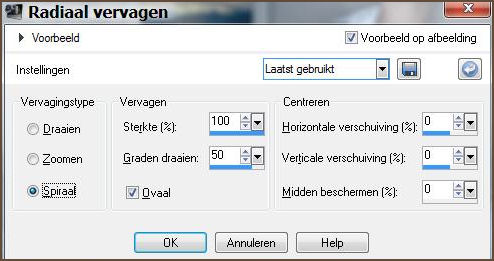
86. Effecten - Insteekfilters - Toadies -
Ommadawn...
Met deze instelling:
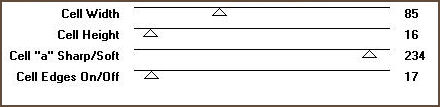
87. Selecties - Niets
selecteren.
88. Gereedschap
- Toverstaf.
Klik in één van de zwarte
lijntjes.
89. Gereedschap Vlakvulling
- en vul de selectie met je donkere kleur
#614b3b.
90. Selecties - Alles
selecteren.
91. Selecties - Wijzigen -
Inkrimpen met 40.
93. Effecten 3D effecten
- Gestanst...
94. Selecties - Niets
selecteren.
95. Afbeelding - Formaat
wijzigen...
Zet eventueel je watermerk in je
Les.
Sla op als JPG.
Klaar.
Ik hoop dat je het een leuke les
vond.
Liefs Leidy.

Extra voorbeeld gemaakt
door mijn vriendin Jo Anne, thanks my Friend.
